WPF基础图形:
Line:直线,可设置笔触(Stroke)
Rectangle:矩形,既有笔触(Stroke),又有填充(Fill)
Ellipse:椭圆,有笔触和填充(包含正圆)
Polygon:多边形(闭合),由多条直线段围成的闭合区域,有笔触和填充
Polyline:折线(不闭合),由多条首尾相接的直线段组成
Path:路径,基本图形中功能最强大的,可由若干直线、圆弧、贝塞尔曲线组成
Line:直线

<Grid> <Line X1="10" Y1="20" X2="260" Y2="20" Stroke="Red" StrokeThickness="10"></Line> <Line X1="10" Y1="40" X2="260" Y2="40" Stroke="Orange" StrokeThickness="6"></Line> <Line X1="10" Y1="60" X2="260" Y2="60" Stroke="Green" StrokeThickness="2"></Line> <Line X1="10" Y1="80" X2="260" Y2="80" Stroke="Black" StrokeDashArray="3" StrokeThickness="2"></Line> <Line X1="10" Y1="100" X2="260" Y2="100" Stroke="Black" StrokeDashArray="5" StrokeThickness="2"></Line> <Line X1="10" Y1="120" X2="260" Y2="120" Stroke="Black" StrokeEndLineCap="Flat" StrokeThickness="10"></Line> <Line X1="10" Y1="140" X2="260" Y2="140" Stroke="Black" StrokeEndLineCap="Triangle" StrokeThickness="10"></Line> <Line X1="10" Y1="160" X2="260" Y2="160" Stroke="Black" StrokeEndLineCap="Round" StrokeThickness="10"></Line> <Line X1="10" Y1="180" X2="260" Y2="180" Stroke="Black" StrokeEndLineCap="Square" StrokeThickness="10"></Line> <Line X1="10" Y1="200" X2="260" Y2="200" StrokeEndLineCap="Square" StrokeThickness="10"> <Line.Stroke> <LinearGradientBrush StartPoint="1,0.5" EndPoint="0,0.5"> <GradientStop Color="Blue"></GradientStop> <GradientStop Offset="1"></GradientStop> </LinearGradientBrush> </Line.Stroke> </Line> </Grid>
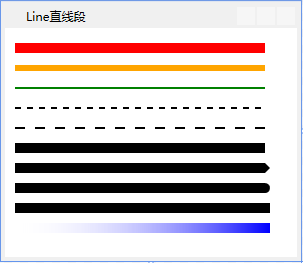
Rectangle:矩形

<WrapPanel> <!--实心填充--> <Rectangle Margin="5" Stroke="Black" Fill="LightBlue" Height="100" Width="100"></Rectangle> <!--线性渐变--> <Rectangle Margin="5" Stroke="Black" Height="100" Width="100"> <Rectangle.Fill> <LinearGradientBrush StartPoint="0,0" EndPoint="1,1"> <GradientStop Color="#B6F8F1" Offset="0"></GradientStop> <GradientStop Color="#0082BD" Offset="0.25"></GradientStop> <GradientStop Color="#95DEFF" Offset=".9"></GradientStop> <GradientStop Color="#004F72" Offset="1"></GradientStop> </LinearGradientBrush> </Rectangle.Fill> </Rectangle> <!--径向渐变--> <Rectangle Margin="5" Stroke="Black" Height="100" Width="100"> <Rectangle.Fill> <RadialGradientBrush> <GradientStop Color="#B6F8F1" Offset="0"></GradientStop> <GradientStop Color="#0082BD" Offset="0.25"></GradientStop> <GradientStop Color="#95DEFF" Offset=".9"></GradientStop> <GradientStop Color="#004F72" Offset="1"></GradientStop> </RadialGradientBrush> </Rectangle.Fill> </Rectangle> <!--图片填充--> <Rectangle Margin="5" Stroke="Black" Height="100" Width="100"> <Rectangle.Fill> <ImageBrush ImageSource="https://www.baidu.com/img/PCtm_d9c8750bed0b3c7d089fa7d55720d6cf.png" Viewport="0,0,0.3,0.15" TileMode="Tile"></ImageBrush> </Rectangle.Fill> </Rectangle> <!--矢量图填充--> <Rectangle Margin="5" Stroke="Black" Height="100" Width="100"> <Rectangle.Fill> <DrawingBrush Viewport="0,0,0.2,0.2" TileMode="Tile"> <DrawingBrush.Drawing> <GeometryDrawing Brush="LightBlue"> <GeometryDrawing.Geometry> <EllipseGeometry RadiusX="10" RadiusY="10"> </EllipseGeometry> </GeometryDrawing.Geometry> </GeometryDrawing> </DrawingBrush.Drawing> </DrawingBrush> </Rectangle.Fill> </Rectangle> <!--边框渐变--> <Rectangle Margin="5" Height="100" Width="100" StrokeThickness="10"> <Rectangle.Stroke> <LinearGradientBrush StartPoint="0,0" EndPoint="1,1"> <GradientStop Color="White" Offset=".3"></GradientStop> <GradientStop Color="Blue" Offset="1"></GradientStop> </LinearGradientBrush> </Rectangle.Stroke> </Rectangle> </WrapPanel>

Ellipse:椭圆

<Grid> <Ellipse Height="150" Width="150" Cursor="Hand"> <Ellipse.Fill> <RadialGradientBrush GradientOrigin="0.2,0.8" RadiusX="0.75" RadiusY="0.75"> <RadialGradientBrush.RelativeTransform> <TransformGroup> <RotateTransform Angle="90" CenterX="0.5" CenterY="0.5"></RotateTransform> </TransformGroup> </RadialGradientBrush.RelativeTransform> <GradientStop Color="#FFFFFF" Offset="0"></GradientStop> <GradientStop Color="#444444" Offset="0.66"></GradientStop> <GradientStop Color="#999999" Offset="1"></GradientStop> </RadialGradientBrush> </Ellipse.Fill> </Ellipse> </Grid>
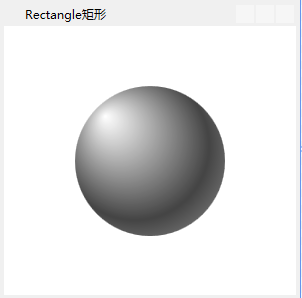
Polygon:多边形

<WrapPanel > <!--Polygon总是自动闭合--> <Polygon Fill="Blue" StrokeThickness="3" Stroke="Pink" Points="40,10 65,70 10,50"/> <Polygon Fill="Blue" StrokeThickness="3" Stroke="Pink" Points="10,10 70,10 70,70 10,70"/> <Polygon Fill="Blue" StrokeThickness="3" Stroke="Pink" Points="20,30 80,30 28,64 50,10 72,64" /> </WrapPanel>
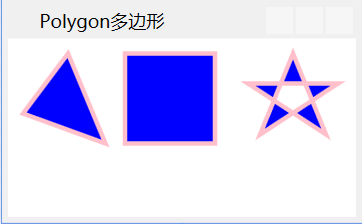
绘制多边形:https://www.codeproject.com/Articles/128705/WPF-rounded-corners-polygon
Polyline:折线

<WrapPanel > <!--Polyline不会自动闭合--> <Polyline Points="10,10 40,40 10,90 300,50" Stroke="Red" StrokeThickness="20" StrokeLineJoin="Round"/> <Polyline Points="0,50 20,20 40,100 100,0" Stroke="Pink" StrokeThickness="10" StrokeEndLineCap="Round" StrokeLineJoin="Round"/> </WrapPanel>

Path:路径

<WrapPanel > <!--直线--> <Path Stroke="Blue" StrokeThickness="2"> <Path.Data> <LineGeometry StartPoint="20,20" EndPoint="140,140"></LineGeometry> </Path.Data> </Path> <!--矩形--> <Path Stroke="Orange" Fill="Yellow" StrokeThickness="2"> <Path.Data> <RectangleGeometry Rect="20,20,120,120" RadiusX="10" RadiusY="10" ></RectangleGeometry> </Path.Data> </Path> <!--自定义路径(直线)--> <Path Stroke="Yellow" StrokeThickness="2"> <Path.Data> <PathGeometry> <PathGeometry.Figures> <PathFigure StartPoint="25,140" IsClosed="True"> <PathFigure.Segments> <LineSegment Point="20,40"></LineSegment> <LineSegment Point="40,110"></LineSegment> <LineSegment Point="50,20"></LineSegment> <LineSegment Point="80,110"></LineSegment> <LineSegment Point="110,20"></LineSegment> <LineSegment Point="120,110"></LineSegment> <LineSegment Point="140,40"></LineSegment> <LineSegment Point="135,140"></LineSegment> </PathFigure.Segments> </PathFigure> </PathGeometry.Figures> </PathGeometry> </Path.Data> </Path> <!--自定义路径(直线)--> <Path Stroke="SeaGreen" StrokeThickness="2" Data="M 20,140 20,40 40,110 50,20 80,110 110,20 120,110 140,40 135,140Z"></Path> <!--椭圆--> <Path Stroke="Green" Fill="LawnGreen" StrokeThickness="2"> <Path.Data> <EllipseGeometry Center="80,80" RadiusX="60" RadiusY="60" ></EllipseGeometry> </Path.Data> </Path> <!--自定义路径(二次方程式贝塞尔曲线)--> <Path Stroke="Red" StrokeThickness="2"> <Path.Data> <PathGeometry> <PathFigure StartPoint="20,150"> <QuadraticBezierSegment Point1="100,0" Point2="180,150"></QuadraticBezierSegment> </PathFigure> </PathGeometry> </Path.Data> </Path> <!--自定义路径(二次方程式贝塞尔曲线)--> <Path Stroke="Blue" StrokeThickness="2" Data="M 20,150 Q100,0 180,150"></Path> <!--平滑二次方程式贝塞尔曲线--> <Path Stroke="Black" StrokeThickness="2" Data="M 20,150 T100,0 180,150"></Path> <!--自定义路径(三次方贝塞尔曲线)--> <Path Stroke="Red" StrokeThickness="2"> <Path.Data> <PathGeometry> <PathGeometry.Figures> <PathFigureCollection> <PathFigure StartPoint="10,100"> <PathFigure.Segments> <PathSegmentCollection> <BezierSegment Point1="100,0" Point2="200,200" Point3="300,100" /> </PathSegmentCollection> </PathFigure.Segments> </PathFigure> </PathFigureCollection> </PathGeometry.Figures> </PathGeometry> </Path.Data> </Path> <!--自定义路径(三次方贝塞尔曲线)--> <Path Stroke="Blue" StrokeThickness="2" Data="M 10,100 C100,0 200,200 300,100" /> <!--平滑三次方程式贝塞尔曲线--> <Path Stroke="Black" StrokeThickness="2" Data="M 10,100 S100,0 200,200" /> <!--自定义路径(扇形)--> <Path Stroke="Blue" StrokeThickness="5"> <Path.Data> <PathGeometry> <PathFigure StartPoint="0,100" > <LineSegment Point="100,50"/> <ArcSegment Point="100,150" Size="300,200" SweepDirection="Clockwise" /> <LineSegment Point="0,100"/> </PathFigure> </PathGeometry> </Path.Data> </Path> <!--自定义路径(圆弧)--> <Path Stroke="Red" Fill="Aqua" Data="M 100,100 A 50,50 0 0 0 200,100 A 50 50 0 0 1 300,100"> </Path> </WrapPanel>

Path命令介绍请参考:https://www.cnblogs.com/hehexiaoxia/p/5316098.html
更多内容请参考:https://www.cnblogs.com/lzhp/archive/2012/10/04/2710907.html
WPF知识点全攻略目录:https://www.cnblogs.com/kuangxiangnice/p/11040070.html
